« Transporteur » : différence entre les versions
Aller à la navigation
Aller à la recherche
Aucun résumé des modifications |
Aucun résumé des modifications |
||
| Ligne 26 : | Ligne 26 : | ||
| [[File:Transporteur_Config4.png |850px]] | | [[File:Transporteur_Config4.png |850px]] | ||
| Comment ajouter des frais de transports sur une proposition commercial. | | Comment ajouter des frais de transports sur une proposition commercial. | ||
|} | |||
{| class="wikitable" | |||
|- style="vertical-align:top;" | |||
| [[File:Transporteur_Config5.png |850px]] | |||
| Comment ajouter des frais de transports sur une commande. | |||
|} | |||
{| class="wikitable" | |||
|- style="vertical-align:top;" | |||
| [[File:Transporteur_Config6.png |850px]] | |||
| Comment ajouter des frais de transports sur une facture. | |||
|} | |} | ||
Version du 13 décembre 2023 à 15:38
Configuration de Dolibarr
Pour rendre le module TransPorteur opérationnel, il convient d’activer, suivre les étapes ci-dessous :

|
Accueil > Configuration > Modules/Applications > Patas-Tools > transporteur > État "Activé" |
Configuration du Module
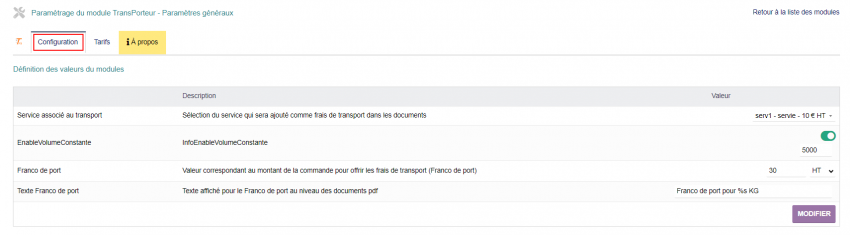
|
On définit un service associé au transport qui sera ajouté au document en fonction du poid et du pays du client Il est aussi possible d'indiquer un montant pour déclencher un "franco de port". |

|
L'onglet Tarifs permet de saisir la tarification en fonction du pays et du poids. |
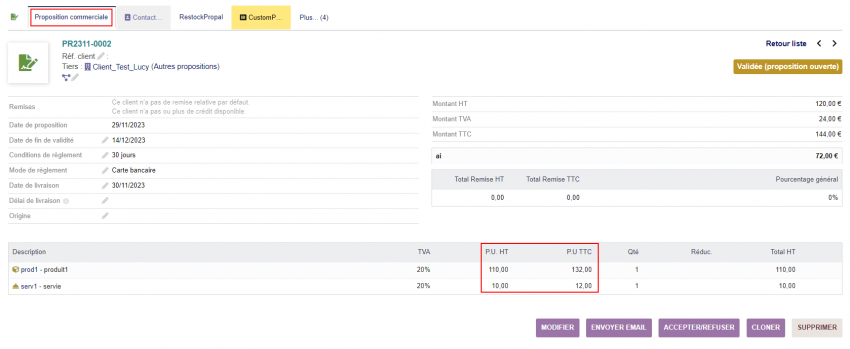
|
Comment ajouter des frais de transports sur une proposition commercial. |
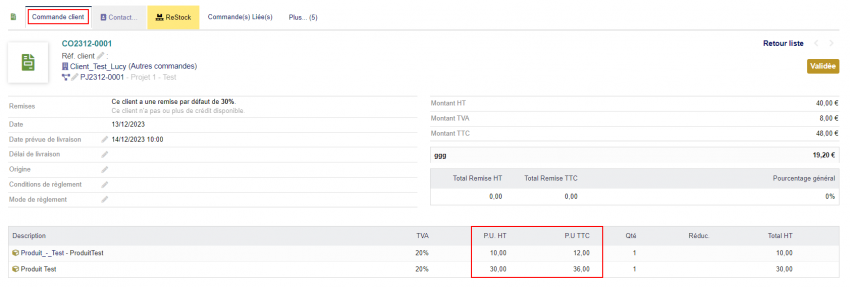
|
Comment ajouter des frais de transports sur une commande. |
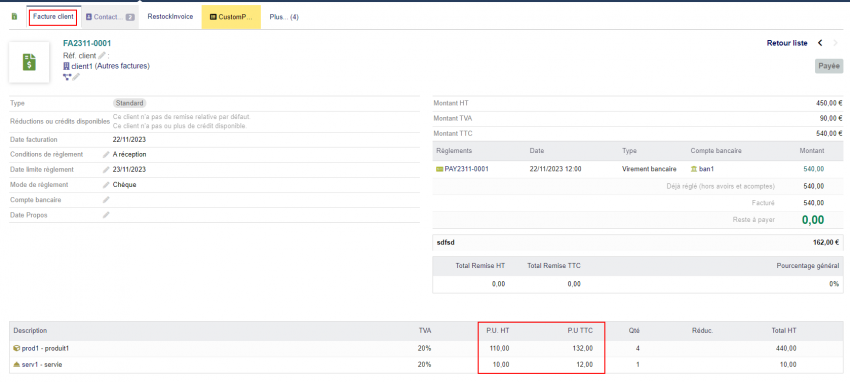
|
Comment ajouter des frais de transports sur une facture. |
